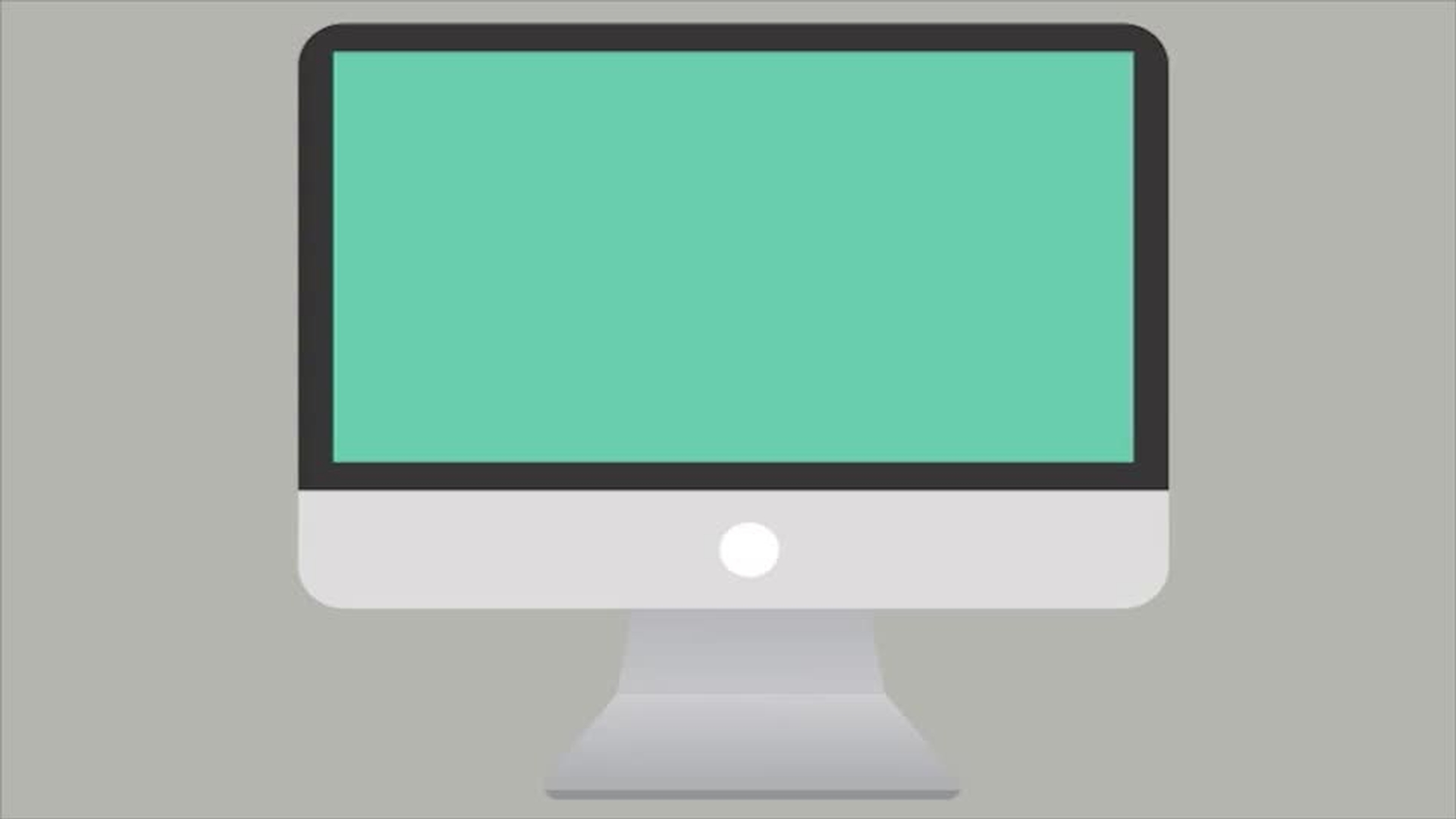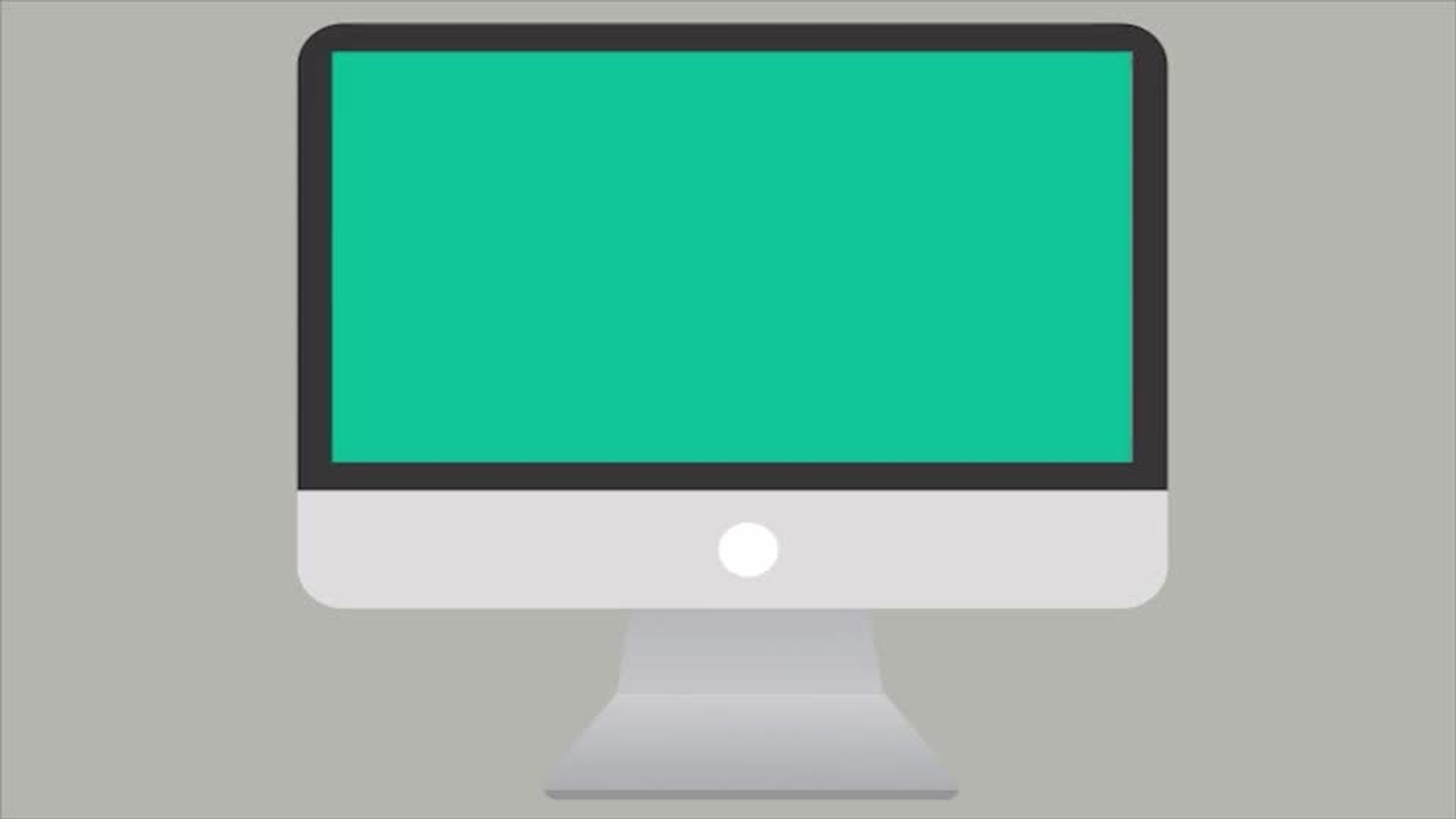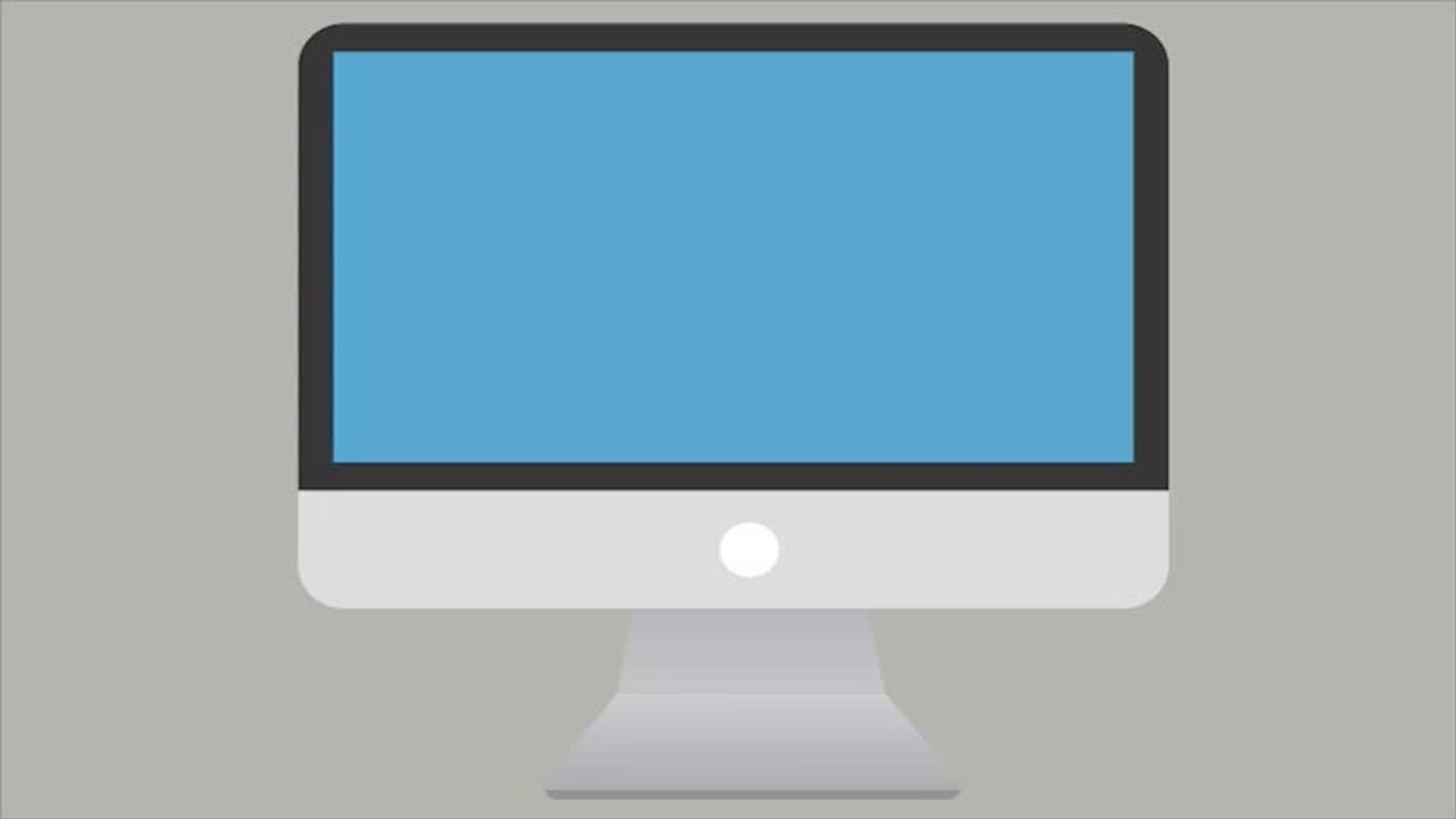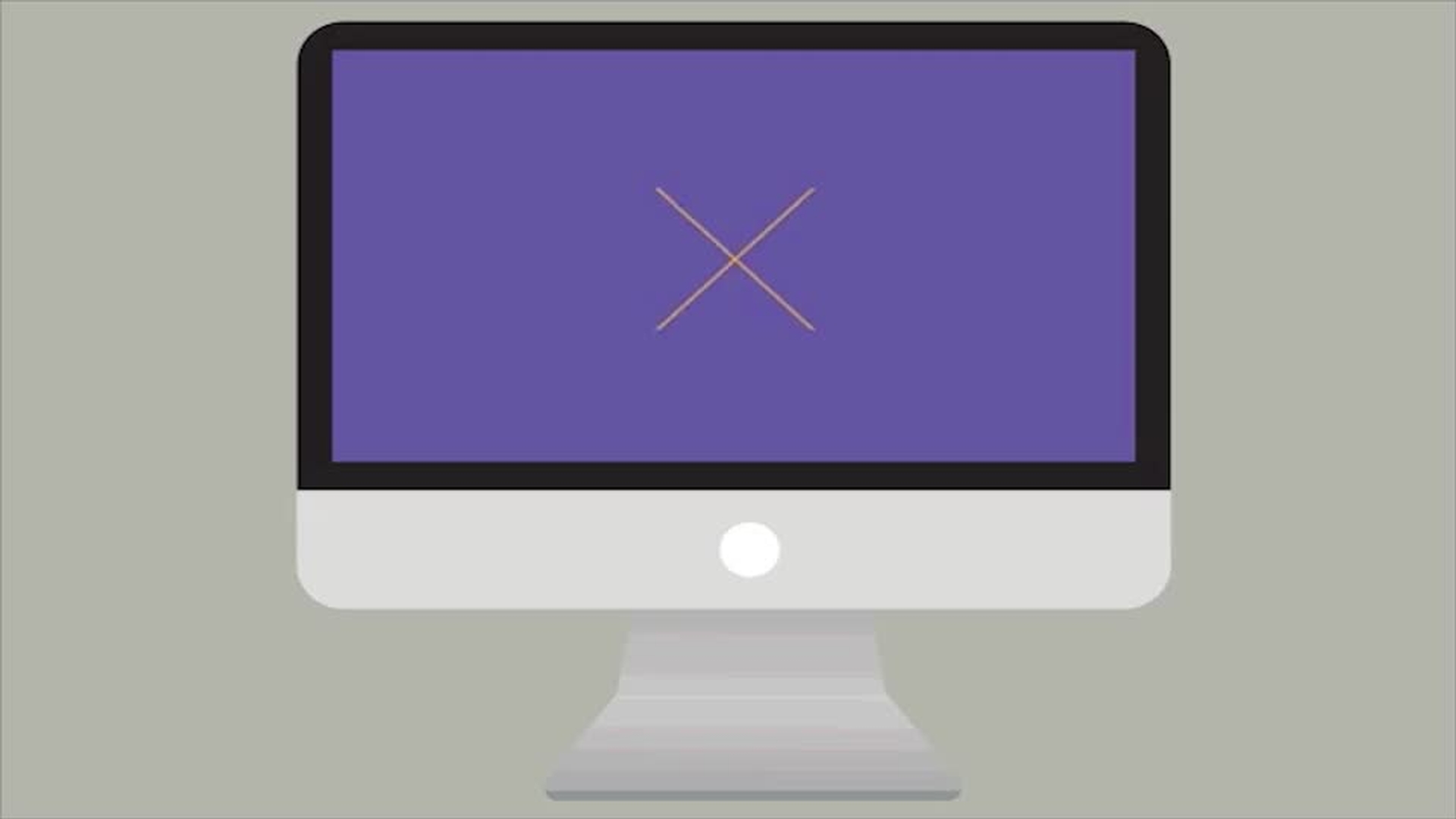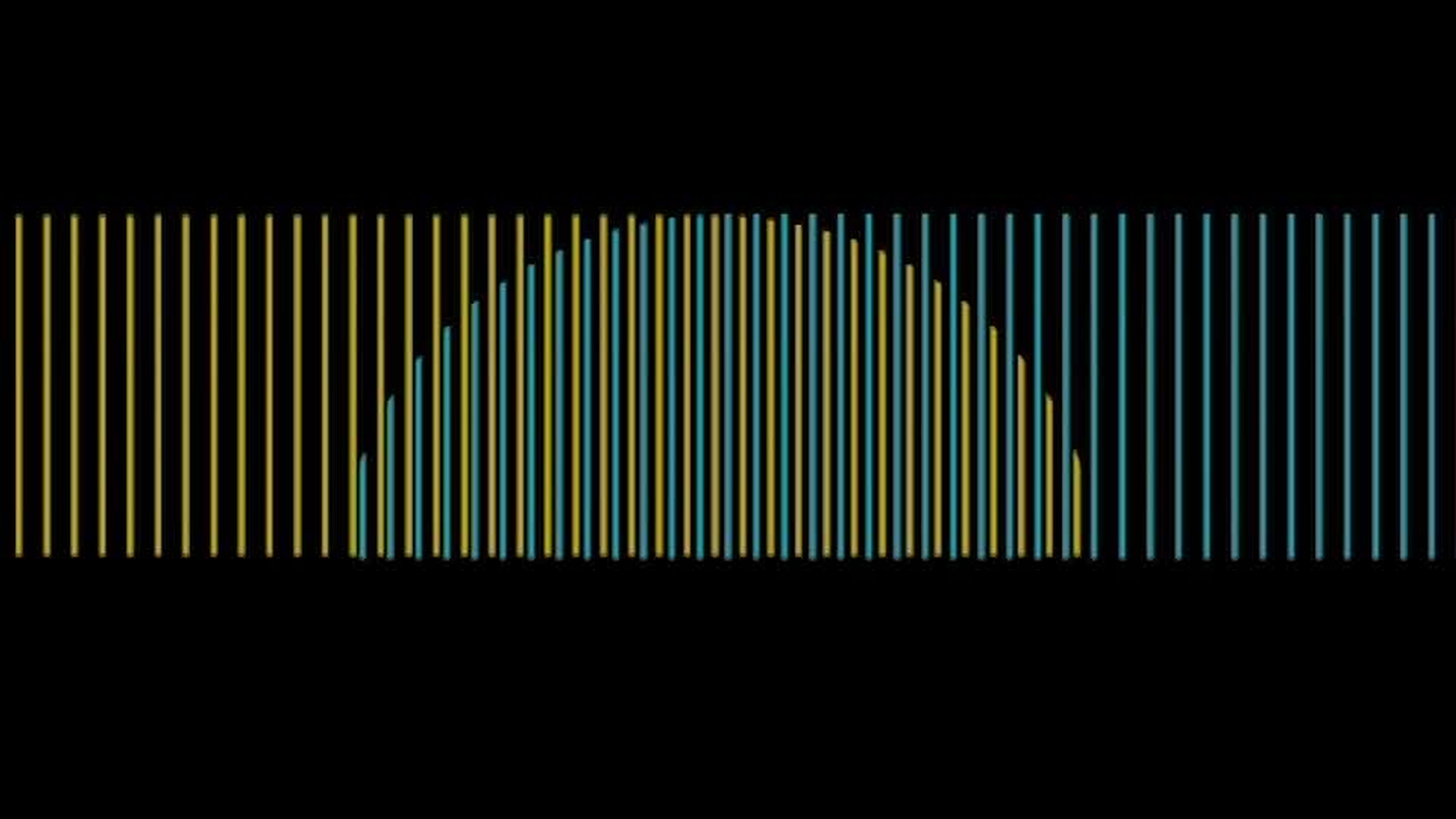教程文章
新手
2 分钟
对视频或音频应用转场效果
学习如何在时间轴上添加和调整交叉溶解和淡入/淡出等基本视频和音频转场效果。

应用这些转场特效非常简单,只需要将“Effects”(效果)面板中的转场效果拖放到时间轴上剪辑的开头、结尾或中间位置即可。从主菜单中选择“Window”(窗口)>“Effects”(效果)(或者按 Shift+7),打开“Effects”(效果)面板。
更多相关信息,请查看 应用、删除、查找和编排效果 。
叠化
在溶解转场效果中,整个场景会逐渐溶解,进入另一个场景。通常使用淡入和淡出这样的术语来描述从空白图像过渡和过渡到空白图像的转场效果。下面这个例子展示了两个剪辑之间应用“Dip to Black”(黑场过渡)转场效果的情况。
3D 运动
这种转场效果会以 3D 方式过渡剪辑。下面这个例子展示的就是“Flip Over”(翻转)转场效果。
划像
划像转场效果会模拟拍摄时相机镜头快门开关的效果。下面这个例子展示了“Iris Round”(圆形划像)转场效果。
擦除
在擦除转场效果中,后面的剪辑会从一侧运动到另一侧,将当前剪辑“擦除”,替代前一个剪辑。下面这个例子展示了“Barn Doors”(仓门)转场效果,这是一个像门一样打开/关闭的转场效果。
滑动
在滑动转场效果中,一个剪辑会滑入另一个剪辑。下面这个例子展示了“Push”(推挤)转场效果,后面的剪辑将当前的剪辑推到一边,以替代当前剪辑。
缩放
缩放转场效果通过按比例放大或缩小画面的方式实现画面过渡。下面这个例子展示了“Cross Zoom”(交叉缩放)转场效果,它在第一个剪辑上通过放大的方式切换到第二个剪辑。
您可以在“Effect Control”(效果控制)面板中选择剪辑之间转场效果的焦点。
音频过渡
音频转场效果用于将一个音频剪辑过渡到另一个音频剪辑。下面这个例子展示了同一个轨道上两个音频剪辑间的“Crossfade”(叠化)转场效果。第一个剪辑的声音逐渐消失,第二个剪辑的声音逐渐变大。
关于此主题的更多信息
教程作者
Jonathan Petersen